Во время использования компьютера вы можете увидеть, что ваш компьютер был автоматически выключен, а при перезагрузке вы получили сообщение об ошибке «синий экран» с сообщением «driver_corrupted_expool».
Здесь я расскажу, почему вы видите эту ошибку, и как вы можете ее исправить, используя пять шагов, приведенных ниже.
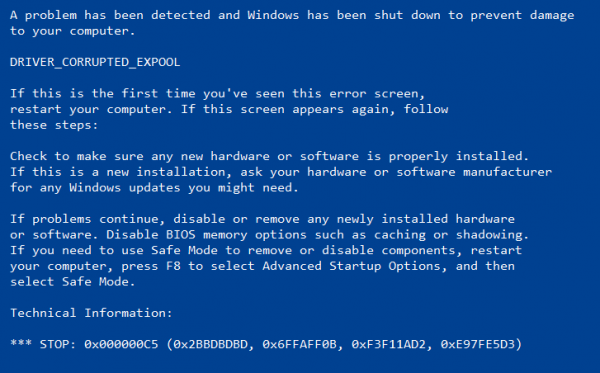
Почему моя система подвержена этой ошибке?
Это также одна из ошибок «Синего экрана смерти» (BSOD). Windows отключит ваш компьютер случайным образом, чтобы предотвратить повреждение вашей системы. driver_corrupted_expool ошибка возникает, когда система пытается получить доступ к недопустимой памяти в процессе IRQL, который был слишком высоким.
Основной причиной этой ошибки является какая-то ошибка в системном пуле, когда драйвер становится несовместимым с операционной системой компьютера. Это также может быть вызвано повреждением файлов конфигурации по какой-либо причине.
Иногда за сообщением об ошибке следует также имя поврежденного файла или драйвера устройства, что также может помочь найти поврежденный файл.
Driver_Corrupted_Expool Windows 10 Fix
Теперь, когда у вас есть представление о том, что может быть причиной этой ошибки, вот несколько проверенных исправлений, которые могут помочь вам решить вашу проблему. Вы можете попробовать это, чтобы потенциально решить windows 10 driver_corrupted_expool ошибка.
Решение 1. Удалите все недавно установленное оборудование
Это может показаться глупым и чрезвычайно простым, но это простое исправление является начальным шагом, который может помочь вам загрузиться в вашей операционной системе.
Поскольку поврежденный драйвер в системном пуле является наиболее вероятной причиной этой ошибки, удаление устройства, связанного с этим поврежденным драйвером, является одним из самых простых исправлений, которые можно развернуть, чтобы устранить эту ошибку. Просто Отключайте недавно установленное оборудование в вашей системе и попробуйте загрузиться в Windows.
Решение 2. Обновите драйверы и Windows
После успешной загрузки в Windows необходимо обновить драйверы устройств до последней версии.
Драйверы — это компоненты, которые облегчают связь между оборудованием и операционной системой. Поскольку повреждение драйверов является одной из наиболее вероятных причин появления этой ошибки, обновление драйверов должно решить эту проблему.
Чтобы обновить драйверы устройств по отдельности, откройте Бегать диалог нажатием Win + R. Вот типа devmgmt.msc открыть устройство Менеджер. Здесь найдите устройства, для которых вы не обновляли программное обеспечение в течение долгого времени, или те, которые, по вашему мнению, могут сообщать вам об ошибке.
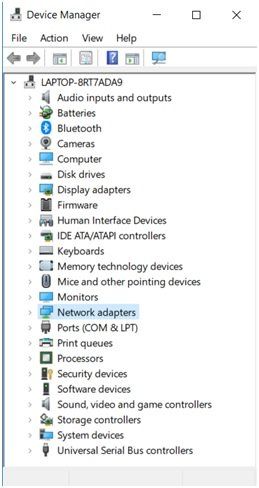
В Windows 10 драйверы могут обновляться через Центр обновления Windows. Следовательно, вам необходимо обновить Windows до последней версии, чтобы в вашей системе были установлены все последние версии драйверов. Если вы откладывали обновление Windows, сейчас самое время обновить ваше устройство.
Решение 3. Удалите неисправные драйверы
На экране ошибки, если вам представили некоторую дополнительную информацию о том, что является причиной ошибки, вы можете использовать эту информацию для устранения вашей ошибки.
- Открыть Бегать диалог нажатием Win + R.
- Тип devmgmt.msc и нажмите Войти открыть Диспетчер устройств.
- Здесь вы найдете все устройства, подключенные к вашим устройствам.
Если есть какие-либо неисправные драйверы устройств, они будут уведомлены с помощью желтого восклицательного знака рядом с названием устройства.
4. Удалить Устройство.
5. Если вам требуется это устройство для повседневного использования, перейдите на веб-сайт производителя и загрузите с него последние версии драйверов устройств.
После перезагрузки устройства вы должны были успешно решить драйвер поврежден Expool Windows 10 ошибка.
Решение 4. Обновление BIOS
Нормальное функционирование оборудования вашего устройства зависит от вашего BIOS. Вы должны быть очень осторожны при внесении изменений в BIOS, так как он очень чувствителен, и небольшая ошибка может привести к поломке устройства.
Важные обновления BIOS предоставляются автоматически. Если вы недавно не получали обновление BIOS, вы можете проверить текущую версию BIOS и последнюю версию, доступную на веб-сайте вашего производителя.
Чтобы проверить текущую версию BIOS, выполните следующие действия:
- Открыть Бегать диалог, нажав Win + R.
- Тип msinfo32 и нажмите Войти запустить системное информационное окно.
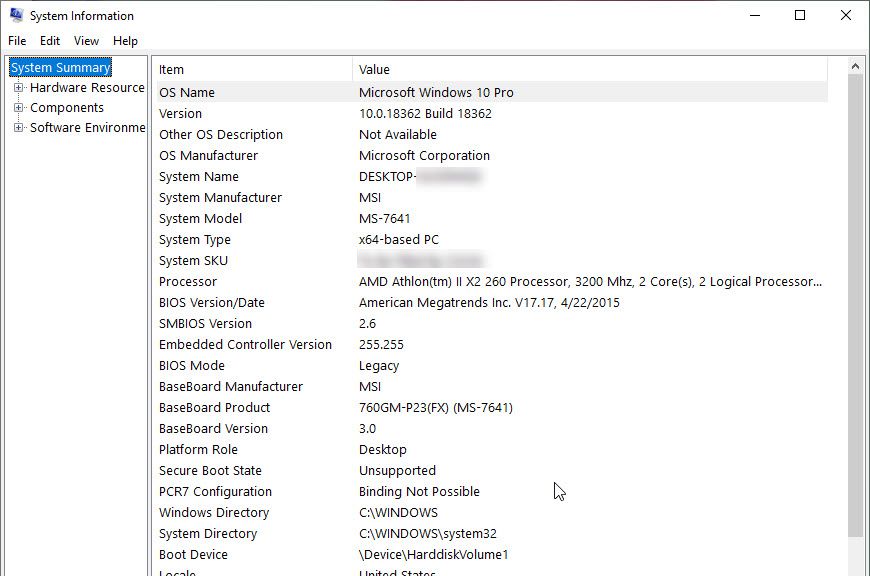
Здесь найдите раздел «Версия BIOS / Дата» для версии BIOS вашего устройства. Если доступно обновление, вы можете загрузить последнюю версию BIOS с веб-сайта производителя, а затем установить ее.
Если вы не видите правильного имени производителя в окне «Информация о системе», вам придется проверить веб-сайт производителя вашей материнской платы. Как только вы посетите веб-сайт, перейдите в раздел загрузок веб-сайта, чтобы получить последнюю версию BIOS для вашего компьютера.
Решение 5. Сброс Windows или восстановление системы
Если ни один из вышеперечисленных шагов не помог вам решить вашу проблему, вам необходимо перезагрузить устройство или выполнить восстановление системы, если у вас есть сохраненная точка восстановления.
Чтобы выполнить восстановление системы, просто найдите «Создать восстановление системы» в строке поиска Windows. Это откроет диалоговое окно в панели управления.
На вкладке «Защита системы» нажмите кнопку «Восстановление системы…». Затем следуйте инструкциям на экране для успешного восстановления системы.
Если у вас нет точки восстановления системы, вам может потребоваться перезагрузить Windows.
Чтобы сбросить Windows 10, выполните следующие действия:
- Резервный ваши файлы.
- Открой настройки Вы можете использовать ярлык Win + I.
- Нажмите на Обновить Безопасность.
- На левой панели выберите восстановление.
- На правой панели нажмите на Начать кнопка под Сбросить этот ПК.
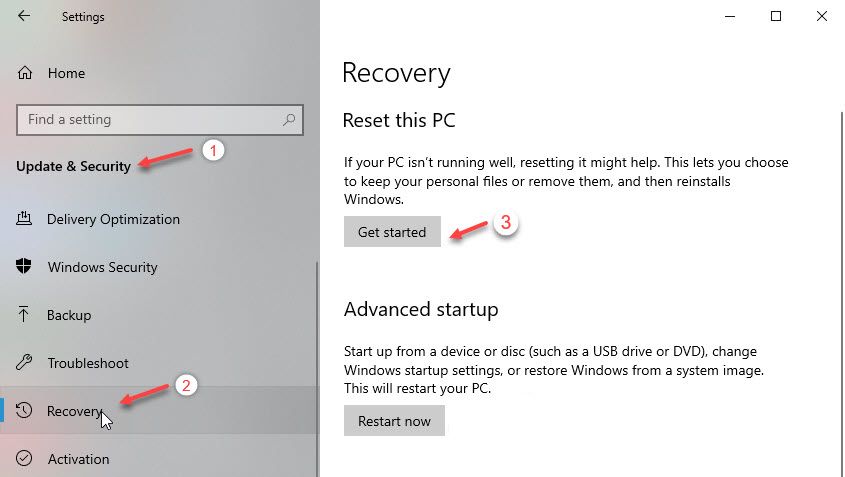
6. Это перезагрузит ваше устройство в Расширенные параметры загрузки.
7. Выберите Удалить все из раздела выбора опций.
8. Нажмите на следующий и следуйте инструкциям на экране, чтобы перезагрузить Windows.
Вывод
Поврежденный драйвер устройства может вызвать windows 10 driver_corrupted_expool ошибка на вашем компьютере. Тем не менее, теперь вы знаете, как решить driver_corrupted_expool ошибка с использованием методов, приведенных выше. Комментарий ниже, чтобы обсудить проблему дальше. Я надеюсь, что это помогло решить вашу ошибку.



![Сколько времени занимает восстановление системы в Windows 10, 8 и 7? [ФИКСИРОВАННЫЙ]](http://master-gadgets.ru/wp-content/cache/thumb/c6bc3a942_150x95.jpg)
![Как обойти ошибку 5: доступ запрещен? [Решено]](http://master-gadgets.ru/wp-content/cache/thumb/464d47e3c_150x95.jpg)
![Запрашиваемое системное устройство не может быть найдено [решено]](http://master-gadgets.ru/wp-content/cache/thumb/a33c84a5c_150x95.jpg)
